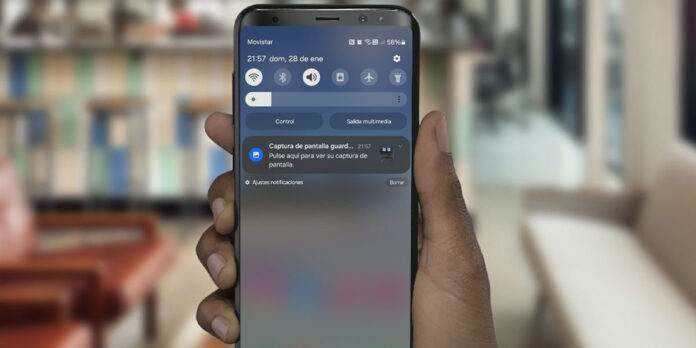
Si fuiste uno de los afortunados en recibir una nueva versión de Android en tu dispositivo móvil Android, y de la noche a la mañana desapareció la barra de ajuste del brillo de la pantalla del panel de notificaciones del terminal, ¡no te vuelvas loco! Esto suele suceder cuando Samsung libera una nueva actualización del sistema operativo móvil de Google.
Por suerte, fijar la barra de ajuste del brillo de la pantalla en cualquier teléfono Samsung es más fácil de lo que parece. Realizando los pasos que vamos a mostrarte en este artículo, podrás poner dicha barra en el panel de notificaciones reducido que aparece cuando deslizas el dedo en la pantalla desde arriba hacia abajo.
Así puedes fijar la barra de brillo en el panel de notificaciones de un móvil Samsung
Antes de que mostremos el tutorial que deberás llevar a cabo, es importante aclarar que esta barra de ajuste del brillo de la pantalla no puede fijarse de manera permanente, ¿qué quiere decir esto? Que solo podrás visualizarla si despliegas el panel de notificaciones del terminal.
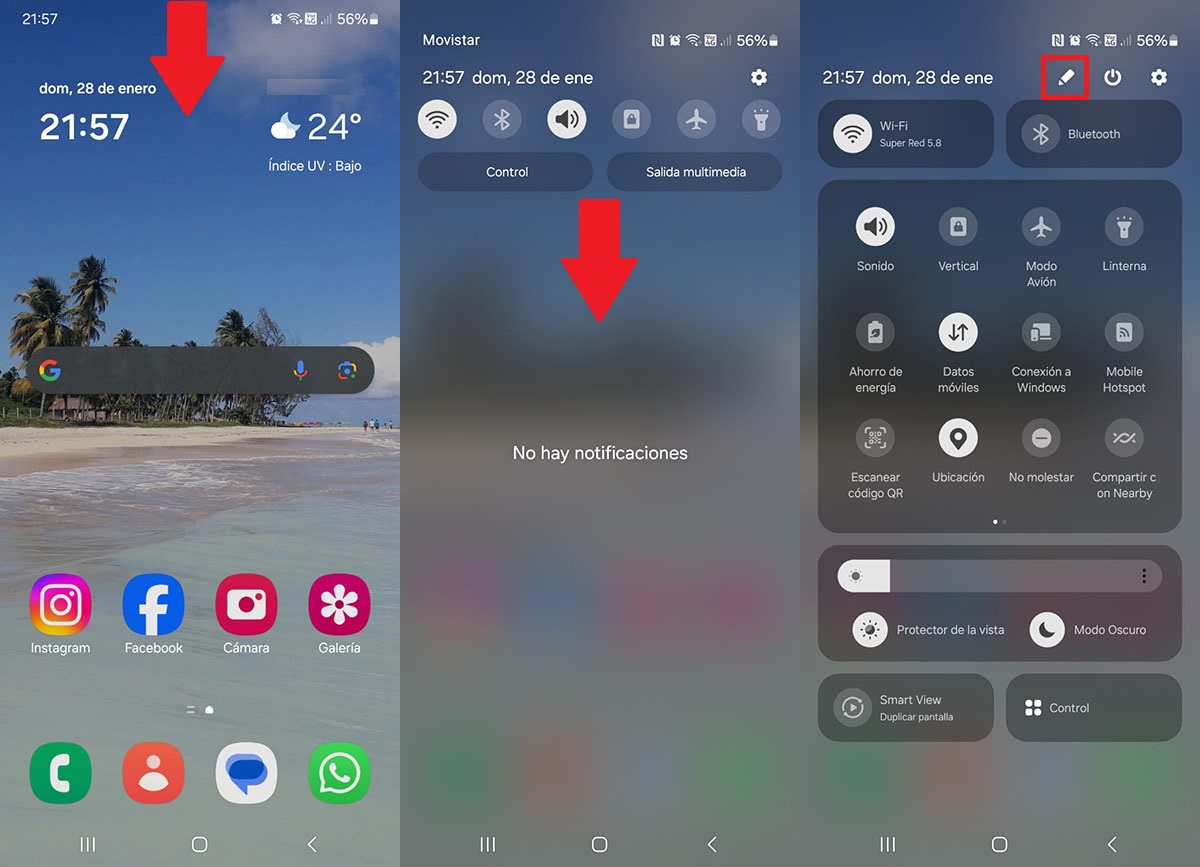
- Primero tienes que deslizar el panel de notificaciones de tu terminal, ¿cómo? Deslizando el dedo desde arriba hacia abajo en la parte superior de la pantalla.
- Se desplegará el panel de notificaciones reducido, tendrás que seguir desplegándolo hasta que veas el menú completo.
- Cuando hayas accedido al menú de accesos rápidos de Samsung, tendrás que pinchar sobre el icono con forma de lápiz que se ubica en la esquina superior derecha de la pantalla.
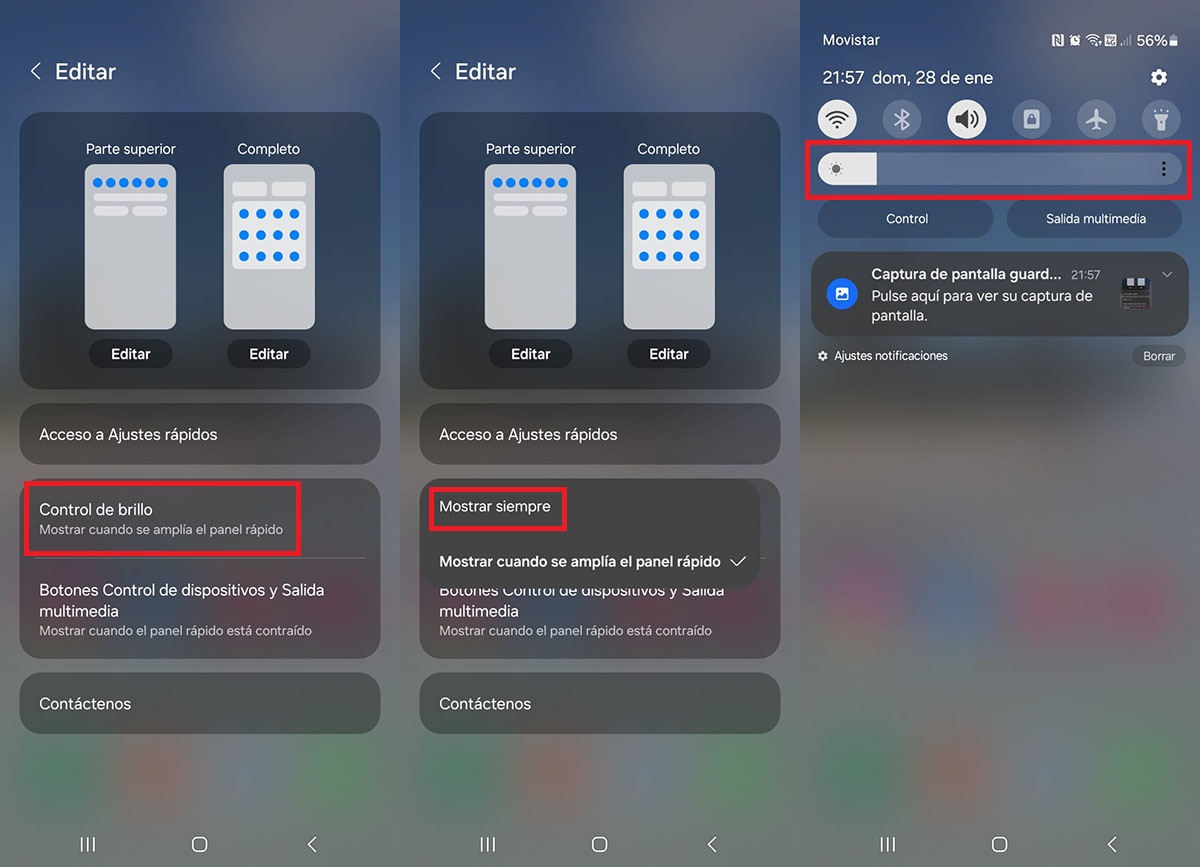
- Por consiguiente, deberás presionar en la opción llamada “Control de brillo”.
- Se desplegará un menú con dos opciones, selecciona la que dice “Mostrar siempre”.
- Si realizaste todos los pasos de forma correcta, observarás la barra de brillo fijada en el panel de notificaciones.
Vale añadir que este “acceso directo” solo te permitirá bajar o subir el brillo de tu pantalla, por lo que para acceder a opciones más avanzadas, como por ejemplo la que te permite evitar que el brillo de la pantalla se cambie solo, o bien mejorar el brillo de los vídeos, tendrás que hacerlo desde los ajustes del terminal.
















